En fait, partager des contacts WhatsApp n’est pas aussi difficile que vous pourriez le penser. Dans cet article, je vais vous montrer comment envoyer ou partager des contacts WhatsApp sur iPhone et Android avec des étapes détaillées.
Partie 1 : Comment partager des contacts WhatsApp sur Android
Partie 2 : Comment partager des contacts WhatsApp sur iPhone
Partie 3 : Comment partager des contacts entre deux téléphones
Partie 1 : Comment partager des contacts WhatsApp sur Android ?
Comment partager les contacts WhatsApp sur votre téléphone Android ? Voici les étapes détaillées :
Étape 1. Exécutez WhatsApp Messenger sur votre téléphone Android et en bas à droite de la fenêtre du programme, vous devez cliquer sur l’icône de chat pour accéder à vos contacts WhatsApp.
Étape 2. Localisez le contact que vous souhaitez partager et cliquez sur le nom du contact de la personne. Cela ouvrira une nouvelle fenêtre de discussion.
Étape 3. Dans la nouvelle fenêtre de discussion, vous pouvez voir la boîte de discussion avec une icône de type clic affichée sur le côté gauche. Il suffit de cliquer dessus.
Étape 4. Il y aura un nouveau menu contextuel comprenant des informations telles que le document, l’appareil photo, la galerie, l’audio, l’emplacement et le contact.
Étape 5. Il vous suffit de cliquer sur les contacts et il vous guidera vers les contacts de votre téléphone Android.
Étape 6. Sélectionnez le contact que vous souhaitez partager dans l’annuaire téléphonique et cliquez sur « OK » pour commencer le processus de transfert.
Étape 7. Après le processus de partage, le contact sélectionné apparaîtra dans la boîte de discussion. Maintenant, ce que vous devez faire est de cliquer sur le bouton « Envoyer ».
Ok, vous venez d’envoyer avec succès des contacts à votre ami via WhatsApp sur un téléphone Android.
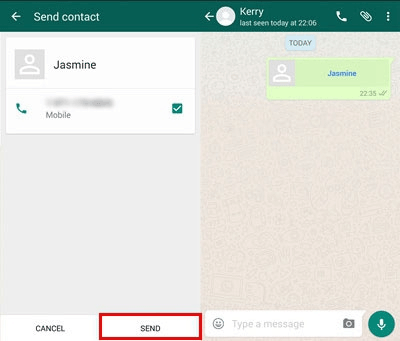
Lire la suite :
2 façons sûres de déplacer des données WhatsApp vers une carte SD
3 méthodes pour récupérer des messages WhatsApp supprimés sur Android
Partie 2 : Comment partager des contacts WhatsApp sur iPhone ?
Les étapes simples suivantes vous guideront tout au long du processus de partage des contacts WhatsApp sur iPhone.
Étape 1 : Cliquez sur le contact
C’est la première étape du partage de contacts WhatsApp sur l’iPhone. Exécutez d’abord WhatsApp sur l’iPhone, en bas de l’interface WhatsApp, vous verrez les favoris, les contacts, les chats et les paramètres. En cliquant sur un contact, vous afficherez une liste de tous les contacts sur l’iPhone.
Étape 2 : Choisissez la personne avec laquelle vous souhaitez partager les contacts
Sélectionnez le nom du contact que vous souhaitez partager avec WhatsApp dans le contact. Afin de trouver rapidement le contact que vous souhaitez, vous pouvez effectuer une recherche par lettre dans la barre latérale droite de WhatsApp, en utilisant la première lettre du nom du contact.
Étape 3 : Partager les contacts WhatsApp
Une fois que vous avez trouvé le nom du contact avec lequel vous souhaitez partager le contact, cliquez sur lui et, dans la fenêtre de chat contextuelle, vous fournira diverses informations de contact, notamment le statut, Facebook, envoyer des messages, partager des contacts et effacer le chat. Ici, vous devez sélectionner « partager le contact ».
Étape 4 : Terminer l’envoi
Après avoir cliqué sur le contact partagé, l’interface vous redirigera vers votre contact iPhone. Recherchez le nom du contact que vous souhaitez partager.
Après avoir sélectionné le contact que vous souhaitez partager dans la liste de contacts de l’iPhone, une option d’envoi apparaîtra dans le coin supérieur droit de l’iPhone. Cliquez pour envoyer. Cette étape est aussi simple que de partager un contact iPhone.
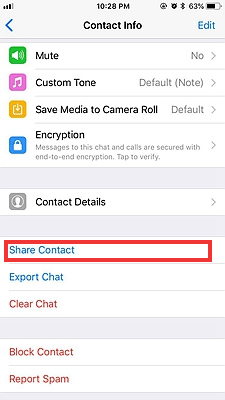
Conseils : Vous voulez en savoir plus sur le transfert de chats WhatsApp entre deux téléphones ? Vous pouvez vérifier comment transférer des messages WhatsApp d’Android vers Android et comment transférer l’historique des discussions WhatsApp d’Android vers iPhone.
Partie 3 : Comment partager des contacts entre deux téléphones
Enfin, nous partageons avec vous une petite astuce : comment transférer facilement et rapidement des contacts entre deux téléphones mobiles ? Avec l’aide d’un outil de transfert professionnel de téléphone à téléphone - Coolmuster Mobile Transfer, vous pouvez non seulement transférer des contacts entre deux téléphones, mais vous pouvez également transférer des messages texte, des journaux d’appels, des photos, des vidéos, de la musique, des applications et plus encore d’un téléphone à un autre, qu’ils exécutent des plates-formes Android ou iOS.
Mobile Transfer est compatible avec tous les appareils Android et iOS, y compris Samsung, HTC, LG, Sony, Motorola, Huawei, ZTE, iPhone, iPad, etc. Maintenant, il suffit de télécharger la version d’essai gratuite du logiciel sur votre ordinateur, puis de suivre les étapes ci-dessous pour partager des contacts entre Android et Android, ou Android et iPhone.
Étape 1. Connectez les deux téléphones à l’ordinateur
Après avoir installé Mobile Transfer sur votre ordinateur, veuillez relier vos deux téléphones au PC à l’aide de deux câbles USB. Lancez ensuite le programme, les deux appareils connectés seront détectés par ce programme.

Étape 2. Choisissez les contacts à transférer
Ensuite, tous les fichiers de votre téléphone seront affichés dans différentes catégories, il suffit de vérifier l’onglet type de fichier pour sélectionner le contenu, puis de cliquer sur l’option « Démarrer la copie » pour commencer le processus de transfert. Pour ce sujet, vous devez cocher l’onglet « Contacts » et cliquer sur le bouton « Démarrer la copie », après cela, vous pouvez transférer tous les contacts de votre ancien téléphone vers le nouveau.

Remarque : Les données seront transférées du téléphone source au téléphone de destination. Veuillez donc vous assurer que les deux téléphones sont placés dans les bonnes positions. Si ce n’est pas le cas, appuyez simplement sur l’option « Retourner » pour changer de place. Assurez-vous que les deux appareils se connectent à l’ordinateur pendant tout le processus de transfert.
Articles connexes :
Restaurer la sauvegarde WhatsApp de Google Drive vers iPhone/Android
Enregistrer les contacts de Samsung Galaxy/Note sur l’ordinateur
[Résolu] Où sont stockés les textes sur les téléphones Android en 2023 ?
Comment restaurer la sauvegarde WhatsApp de Google Drive sur iPhone ? (Guide étape par étape)
Un guide sur la façon de récupérer des images WhatsApp supprimées sur Samsung de 5 façons
Récupérer des messages texte supprimés à partir d’un téléphone portable Samsung










